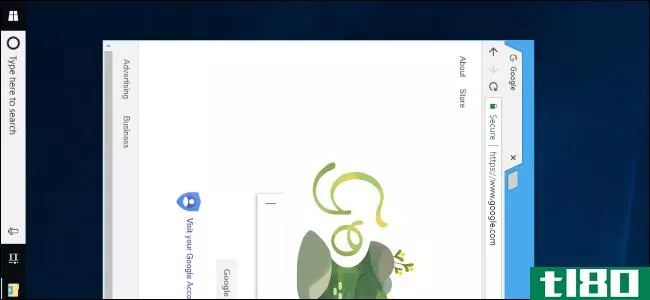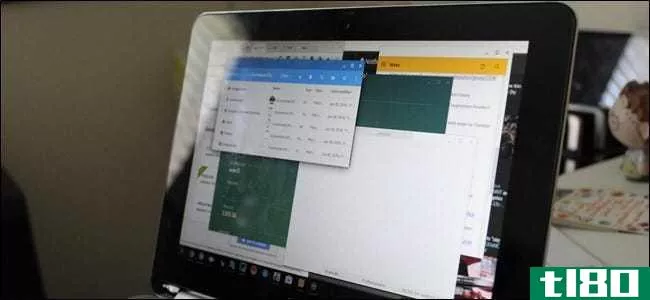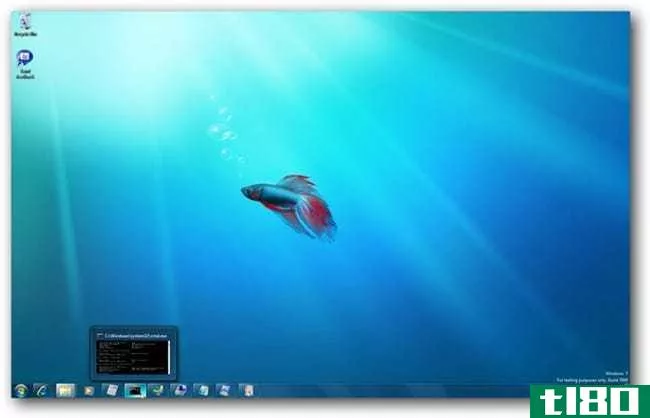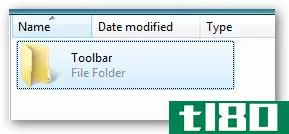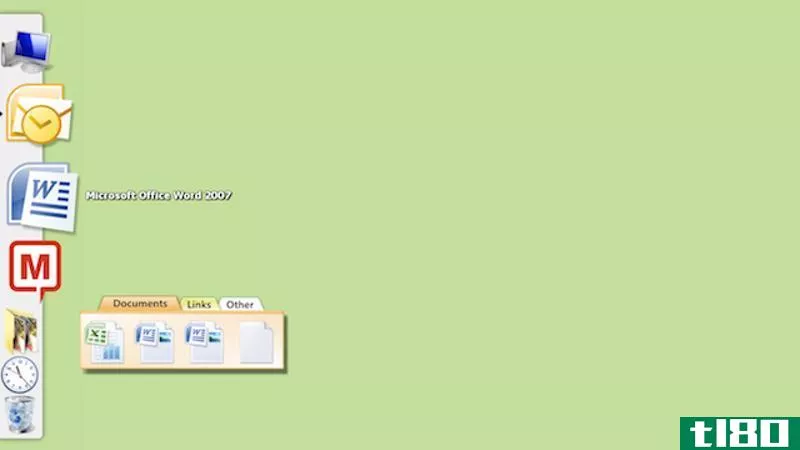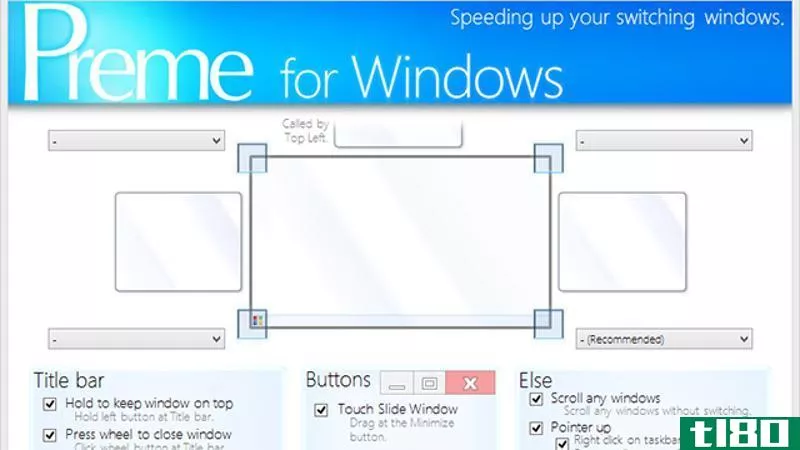将windows停靠在桌面侧面,以及更多windows 7的preme
您想将窗口停靠在桌面的一侧,还是向窗口添加一些新的鼠标技巧?下面是如何用Preme for windows7教windows7一些新技巧。
Preme for Windows 7是一个新的测试版应用程序,它可以让您向Windows 7添加各种效果。它允许你用滚轮最小化窗口,通过鼠标悬停在开始菜单上打开开始菜单,通过鼠标悬停在桌面的一角激活Flip3D,将窗口停靠在桌面的一侧,等等。它包含了一系列的特性,所以所有的新技巧可能不会吸引所有的用户,但是你可以选择你喜欢的并且关闭其他的。
入门
下载Preme for Windows 7(下面的链接),然后运行程序开始。单击“确定”接受并继续。
注意:此应用程序按原样提供,不提供保修!它仍然是测试版,所以使用您的最佳判断安装它。我们的测试计算机没有问题,但您可能不想将其安装到您的工作机器上,并使it部门对您感到不安。
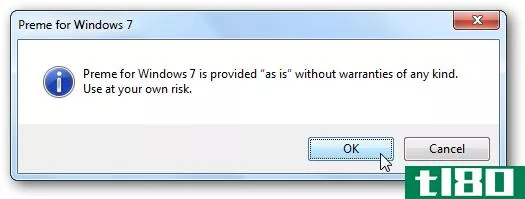
过一会儿,您将看到一个提示,提示您安装已完成。Preme实际上不需要安装在您的计算机上,而是将自己复制到startup文件夹中,以便在Windows启动时自动运行。
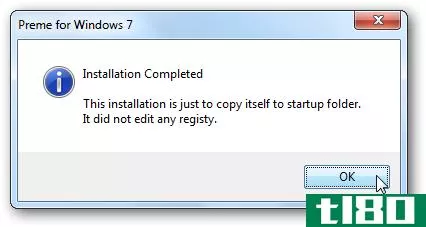 The Preme window will now open, and you can select which features you wish to activate.
The Preme window will now open, and you can select which features you wish to activate.
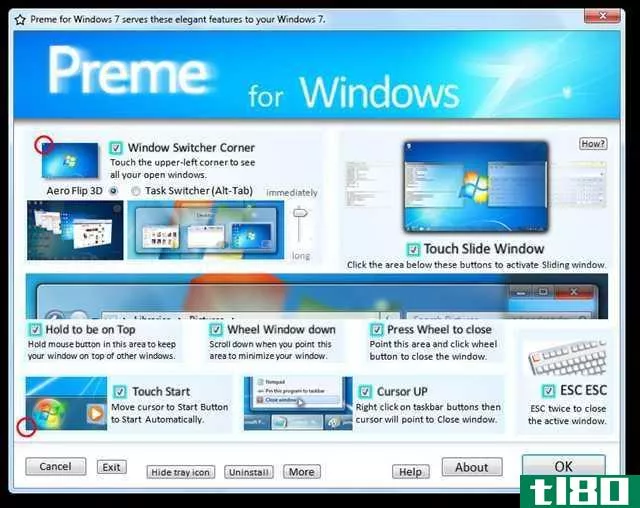
我们发现触摸滑动窗口功能是最整洁的。如果启用了此功能,请单击“最小化”或“最大化”按钮正下方的窗口边框,窗口将滑动并隐藏在屏幕最靠近的一侧。这使您可以快速访问程序、检查数据、使用计算器等,而不会丢失其他窗口的焦点。然后,您可以在窗口停靠时直接使用它,或者将其拖出以取消停靠。
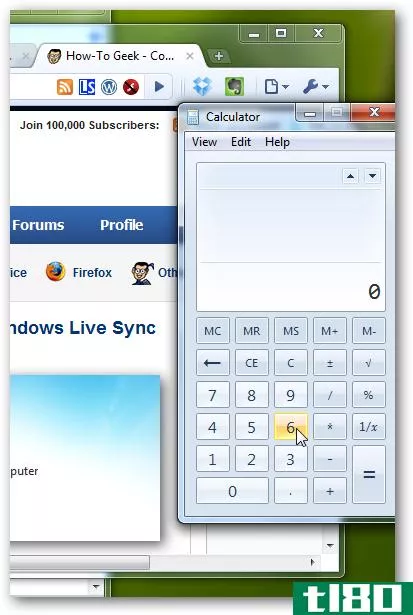
如果你想知道如何使用它有困难,点击怎么使用?Preme settings(Preme settings)窗口中的按钮。
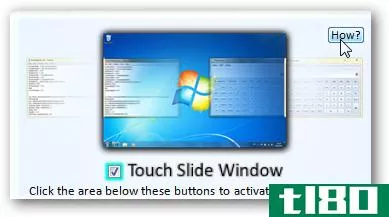
这将启动一个全屏演示,使用鼠标和窗口演示如何使用幻灯片窗口。它将用鼠标工具提示来描述每一步,不过请注意,在演示运行时,您不能使用其他方式的计算机。
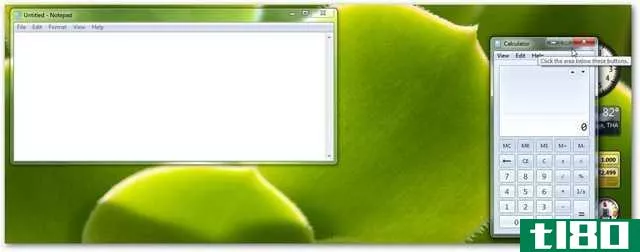
许多调整使用最小化、最大化和退出按钮下方的区域来激活。单击此点可将窗口停靠在侧面,将鼠标悬停在其上方并向下滚动可最小化窗口,或单击并按住此点可将窗口保持在顶部。
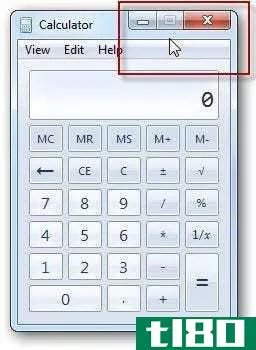
从对话框的底部,您可以选择隐藏托盘图标、卸载Preme,或者通过单击“更多”按钮自定义每个角落的功能。更改完设置后按Ok,然后开始使用新效果。

Preme设置
您可以随时从托盘图标更改Preme设置。您可以为完整对话框选择Preme接口,如上所述。
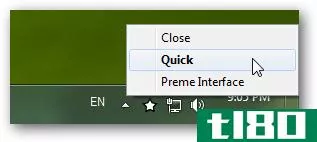
或者,选择快速从一个小托盘弹出窗口快速更改设置。这可能是打开或关闭Preme功能的最简单方法。
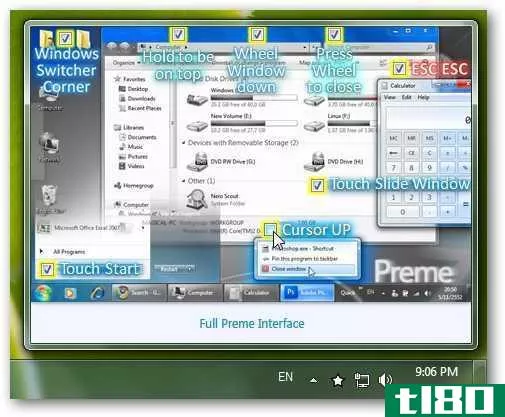
当你启动电脑时,Preme会自动运行你的自定义设置。但是,每次启动计算机时都可能会提示您验证是否要运行此应用程序。如果您不希望在它运行之前收到通知,请取消选中该框并单击“运行”。
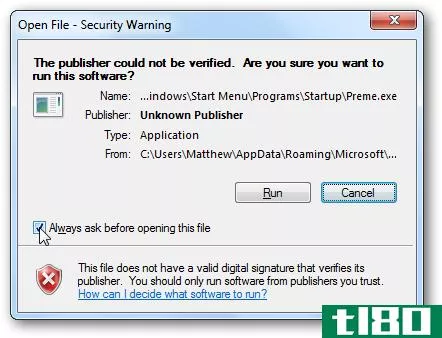
从启动中删除Preme
如前所述,Preme在安装过程中将自己复制到Windows启动文件夹中。如果您不想在启动时运行Preme,可以从startup programs文件夹中删除它。最简单的方法是打开“开始”菜单中的所有程序,选择“启动”文件夹,右键单击Preme图标。现在,您可以将程序剪切并粘贴到其他地方,然后在希望使用Preme的功能时运行它。或者,如果不想继续使用Preme,可以删除该文件。
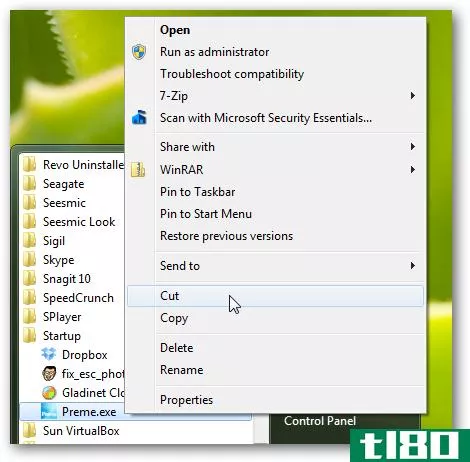
结论
如果你想给Windows7添加一些漂亮的效果,Preme是一个不错的小应用程序,它可以给你的桌面带来一些有趣的功能。我们特别喜欢在屏幕两侧停靠和隐藏窗口的功能。每个人都有特效,你可以选择你想用的特效。在评论中发出声音,让我们知道你最喜欢的Preme效果是什么!
链接
下载Preme for Windows 7
- 发表于 2021-04-13 13:48
- 阅读 ( 109 )
- 分类:互联网
你可能感兴趣的文章
如何自定义Windows10:完整指南
...都像你自己的桌面吗?本指南将帮助您创建完全自定义的Windows10桌面和用户界面(UI)。 ...
- 发布于 2021-03-11 21:40
- 阅读 ( 282 )
7款增强windows默认功能的最佳应用
很多默认的Windows软件都不能解决这个问题。我们已经讨论了五个股票程序,你应该取代卓越的下载,但不是所有的软件需要彻底根除。 ...
- 发布于 2021-03-15 06:08
- 阅读 ( 242 )
windows桌面管理围栏的7个最佳免费替代方案
...,你可以了解他的很多信息,同样,你也可以从一个人的Windows桌面推断出类似的信息量。 ...
- 发布于 2021-03-18 02:15
- 阅读 ( 284 )
如何旋转电脑屏幕(或固定侧面屏幕)
Windows可以在不使用任何额外软件的情况下旋转屏幕。如果您有一个可旋转的桌面监视器,这将特别有用。很多电脑都有可以旋转屏幕的热键,这些热键很容易被意外按下。 如何在Windows10或Windows7上旋转屏幕 要在Windows10上旋转...
- 发布于 2021-04-05 06:46
- 阅读 ( 193 )
如何在chrome操作系统屏幕的侧面捕捉和停靠窗口
...高效地完成任务都很重要。尽管大多数用户都知道如何在windows和macOS上“捕捉”屏幕两侧的窗口,但令人惊讶的是,有多少用户没有意识到chromebook上也有这种功能。事实上,它更强大。 首先,有两种不同的方法来捕捉窗口一种...
- 发布于 2021-04-09 09:29
- 阅读 ( 120 )
用于组织桌面的最佳应用程序启动器和停靠点
...etDock以及如何使RocketDock可移植。 objectdock公司 ObjectDock是Windows的另一个dock,类似于RocketDock。它允许你组织你的快捷方式,程序,并在一个有吸引力的,动画码头上运行任务。您还可以将额外的功能作为小部件添加到dock中,例...
- 发布于 2021-04-12 09:49
- 阅读 ( 335 )
将可自定义的免费应用程序启动器添加到windows桌面
RocketDock是一个模仿macosx启动工具栏的Windows应用程序启动程序。它是一个停靠点,位于屏幕边缘,包含一组快捷方式,当您将鼠标悬停在快捷方式上并单击时启动程序时,这些快捷方式将展开。 您可以轻松地向程序、文件、文...
- 发布于 2021-04-12 10:00
- 阅读 ( 210 )
用于调整和自定义windows 7的最佳文章
你喜欢调整你的Windows7系统,定制它来适应你的个性和工作方式吗?我们向您展示了许多自定义任务栏、开始菜单、桌面、Windows资源管理器和Windows的其他部分的方法。 我们在下面收集了许多关于添加和创建主题、添加墙纸、将...
- 发布于 2021-04-12 14:40
- 阅读 ( 238 )
您对Windows7测试版的期望是什么
如果您还没有听说,Windows7公测版已经通过微软网站发布,从现在起到1月24日注册的任何人都将收到Beta1版本的临时许可证密钥。今天我们将介绍这些特性以及您应该期待的内容。 我已经用了几个星期的beta版了,昨天我拿到了bet...
- 发布于 2021-04-14 07:22
- 阅读 ( 143 )
将快速启动或地址工具栏停靠到vista中的桌面
在以前版本的Windows中,一个流行的特性是能够将工具栏停靠在桌面的一侧。大多数人用它来自动隐藏快速启动或地址工具栏,或两者兼而有之。 要在WindowsVista中执行此操作,首先需要在类似用户目录的位置创建一个文件夹。 ...
- 发布于 2021-04-14 12:50
- 阅读 ( 80 )